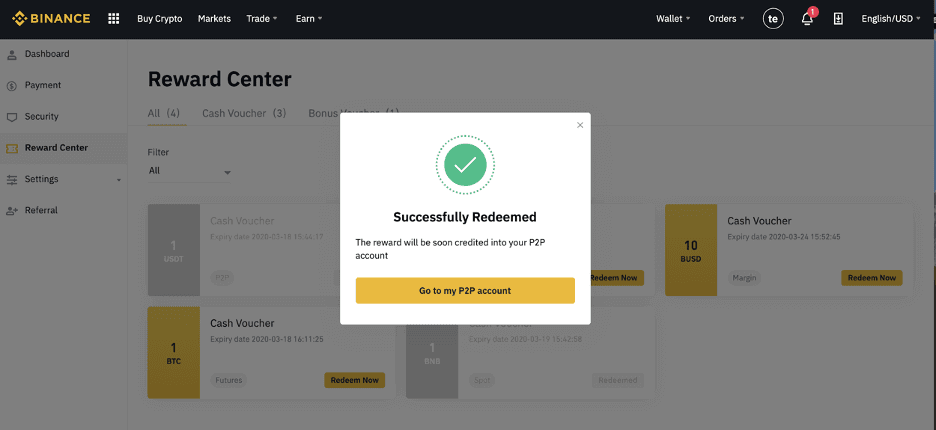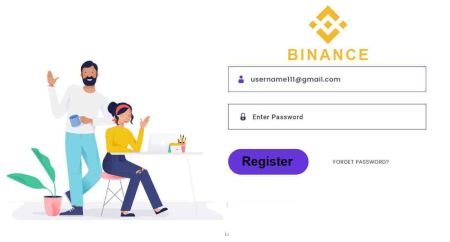Cách mở tài khoản giao dịch và đăng ký tại Binance
Binance là một trong những trao đổi tiền điện tử hàng đầu, cung cấp một loạt các tùy chọn giao dịch cho cả người mới bắt đầu và thương nhân có kinh nghiệm. Để bắt đầu giao dịch, bạn cần mở một tài khoản giao dịch và hoàn thành quy trình đăng ký. Hướng dẫn này sẽ hướng dẫn bạn qua quy trình từng bước để đăng ký và thiết lập tài khoản giao dịch Binance của bạn một cách hiệu quả.
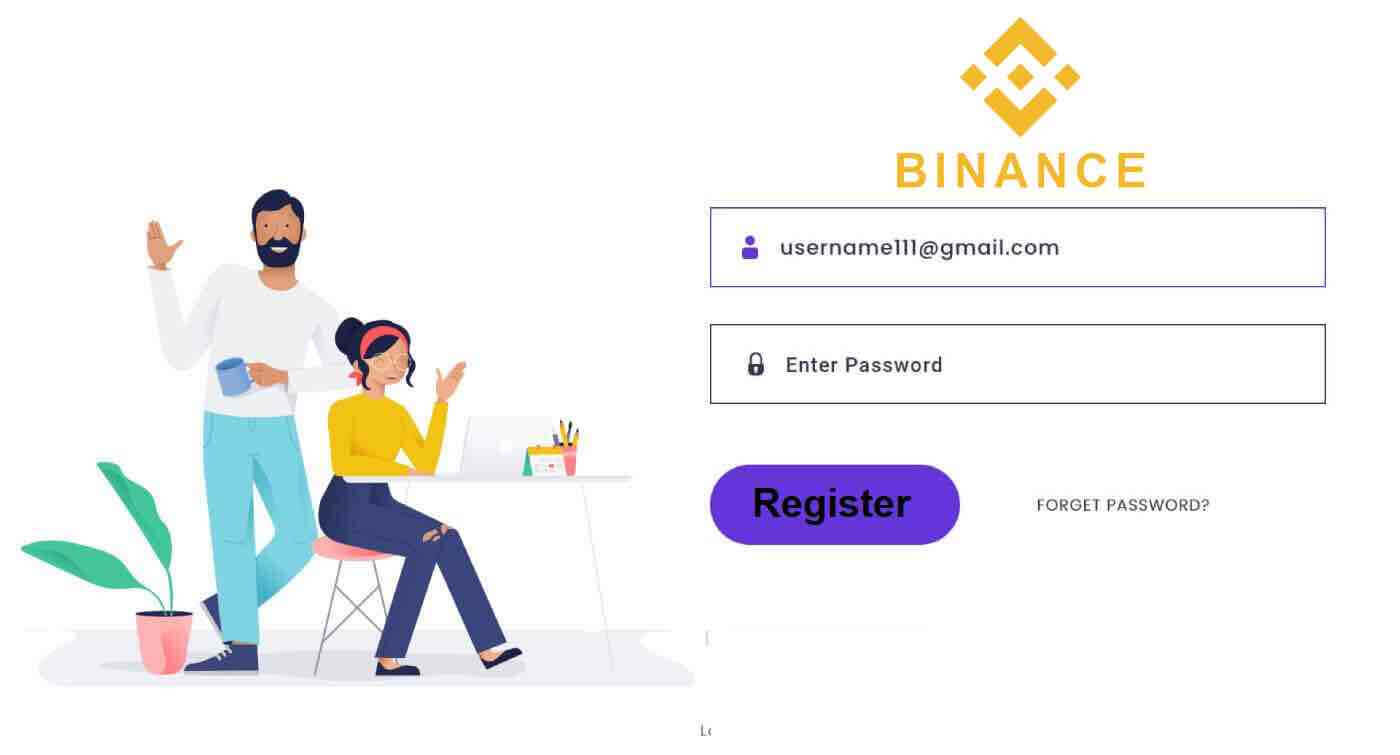
Cách mở tài khoản Binance bằng số điện thoại hoặc email
1. Vào Binance và nhấp vào [ Register ] ở góc trên bên phải trang và trang có biểu mẫu đăng ký sẽ xuất hiện. 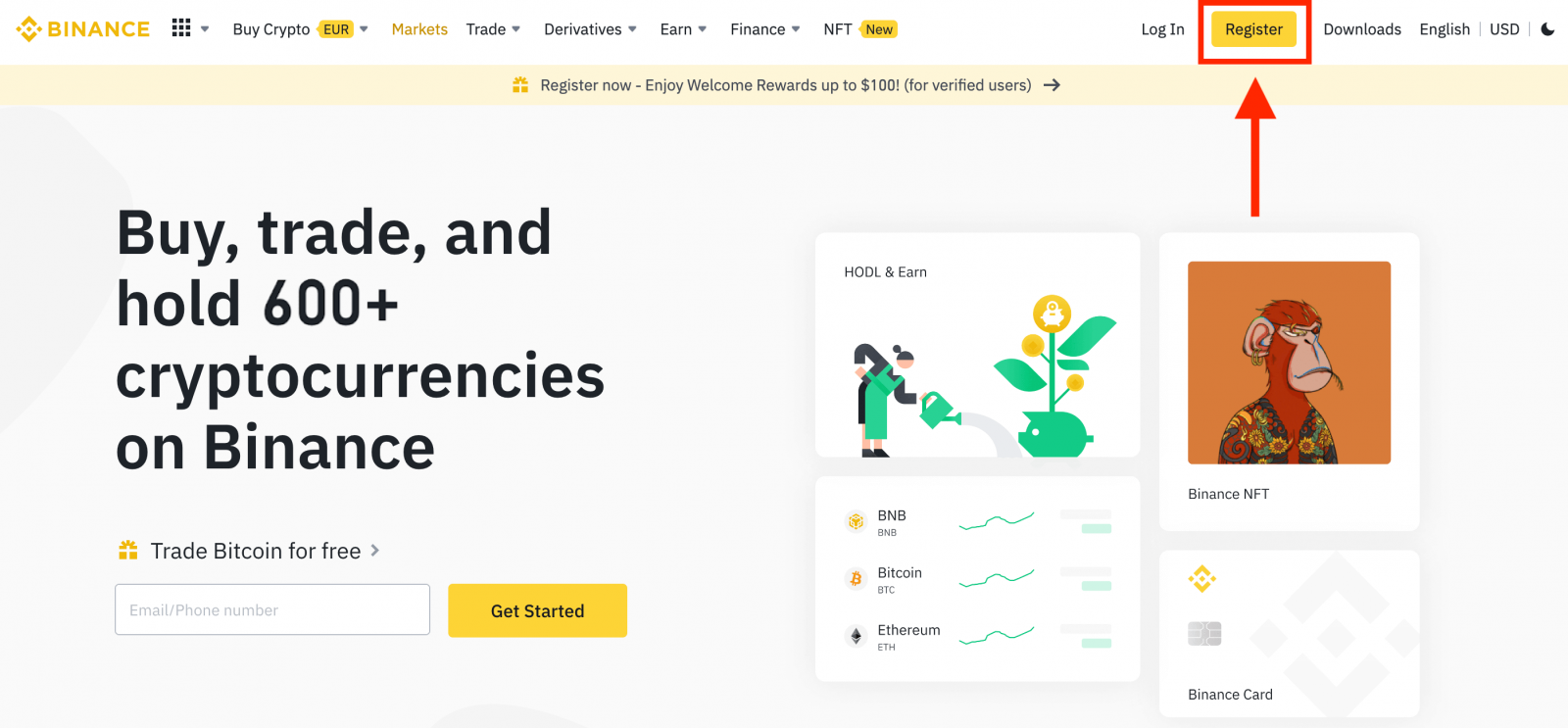
2. Bạn có thể thực hiện đăng ký Binance thông qua mạng xã hội ( Gmail, Apple ) hoặc nhập thủ công dữ liệu cần thiết để đăng ký.
Nếu bạn muốn tạo tài khoản thực thể, hãy nhấp vào [Sign up for an entity account] . Vui lòng chọn loại tài khoản cẩn thận. Sau khi đăng ký, bạn không thể thay đổi loại tài khoản.
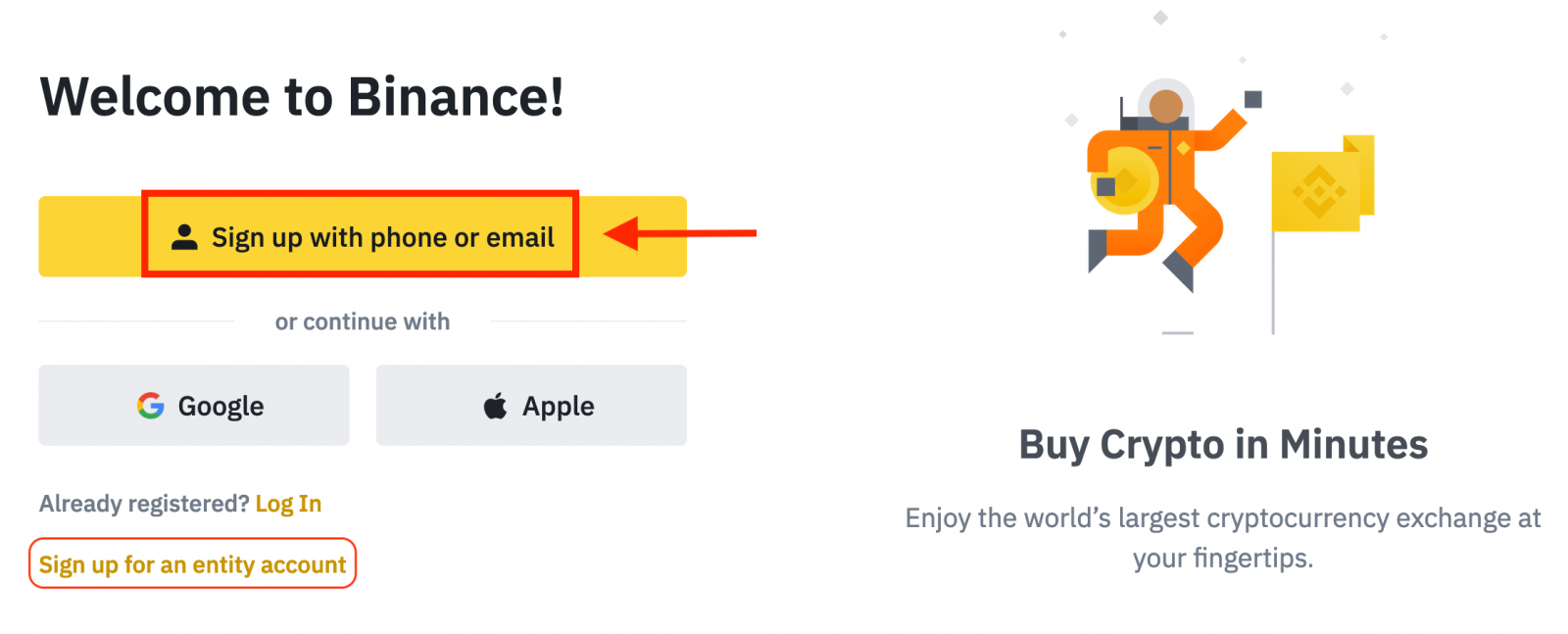
3. Chọn [Email] hoặc [Phone Number] và nhập địa chỉ email/số điện thoại của bạn. Sau đó, tạo mật khẩu an toàn cho tài khoản của bạn.
Lưu ý:
- Mật khẩu của bạn phải chứa ít nhất 8 ký tự , bao gồm một chữ cái viết hoa và một chữ số.
- Nếu bạn được bạn bè giới thiệu đăng ký trên Binance, hãy đảm bảo điền ID giới thiệu của họ (tùy chọn).
Đọc và đồng ý với Điều khoản dịch vụ và Chính sách bảo mật của Binance, sau đó nhấp vào [Tạo tài khoản cá nhân].
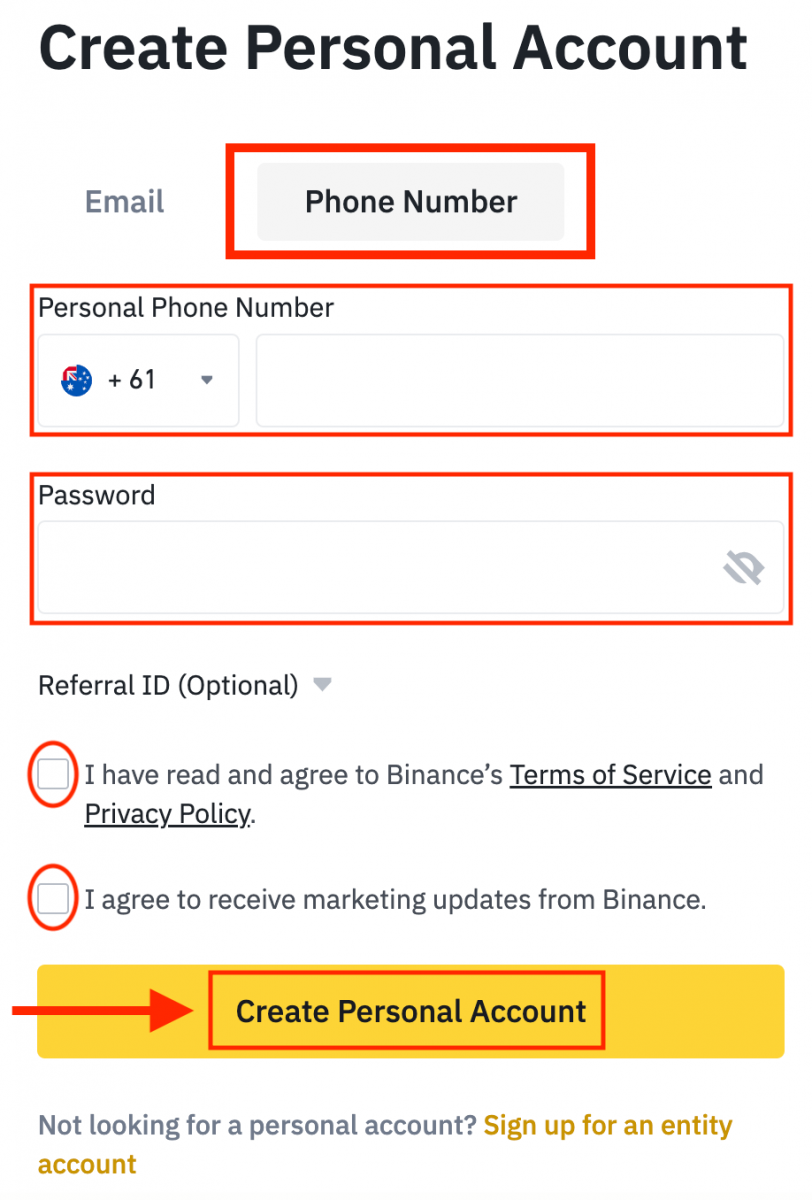
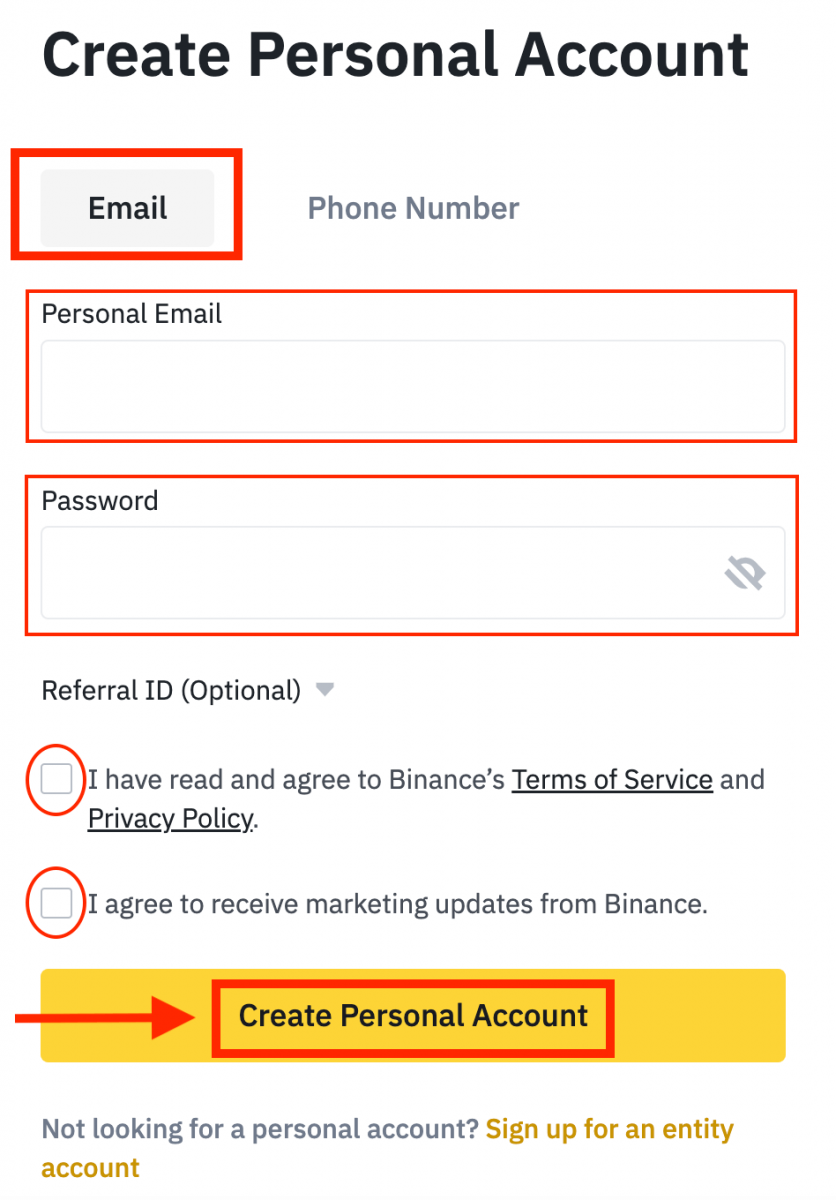
4. Bạn sẽ nhận được mã xác minh gồm 6 chữ số trong email hoặc điện thoại của mình. Nhập mã trong vòng 30 phút và nhấp vào [Gửi] .
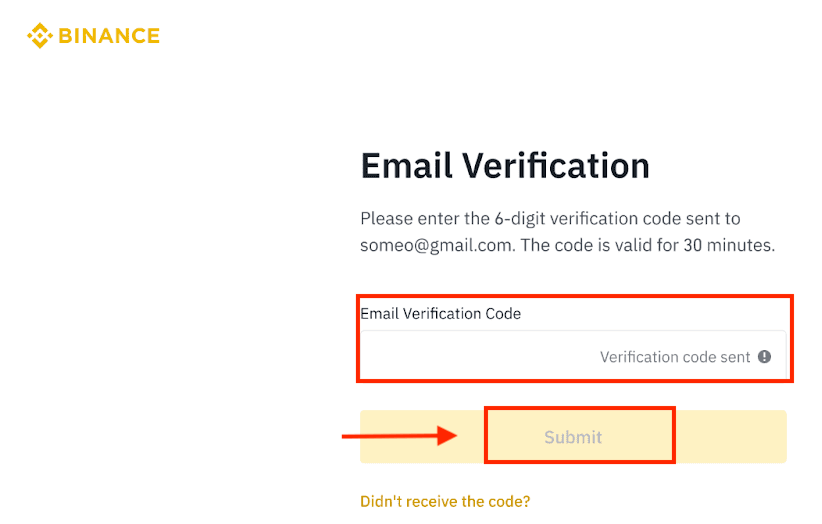
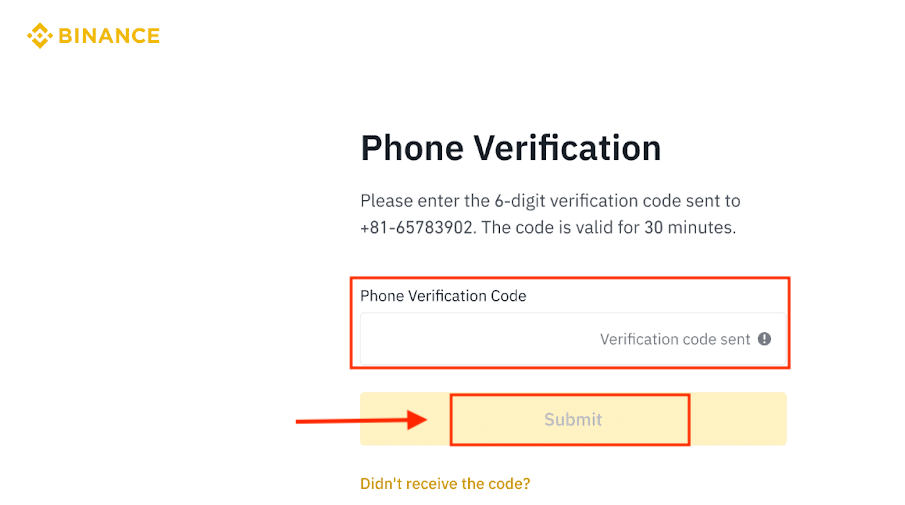
5. Xin chúc mừng, bạn đã đăng ký thành công trên Binance.
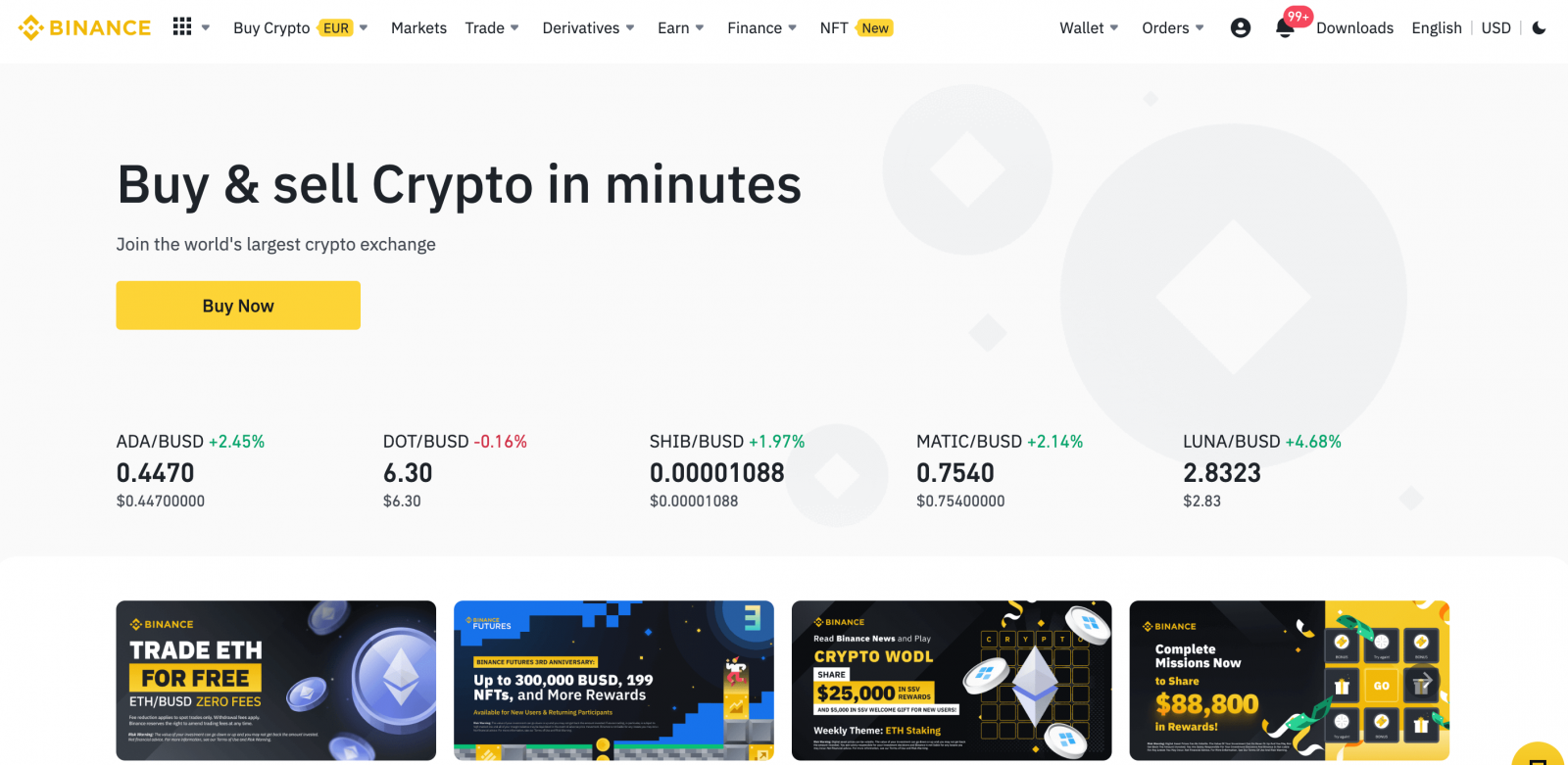
Cách mở tài khoản Binance với Apple
Ngoài ra, bạn có thể đăng ký bằng Single Sign-On với tài khoản Apple của mình. Nếu bạn muốn thực hiện điều đó, vui lòng làm theo các bước sau:1. Truy cập Binance và nhấp vào [ Register ].
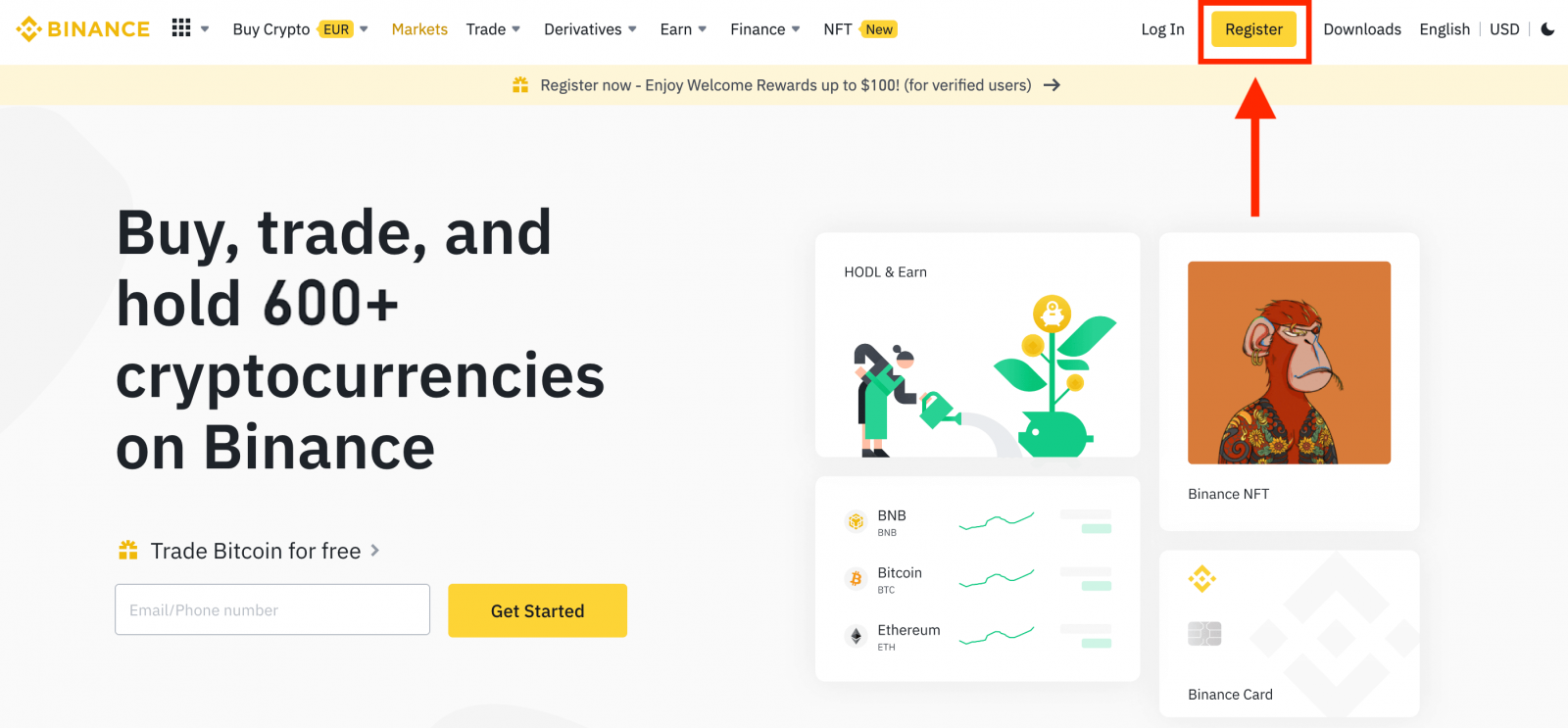
2. Chọn [ Apple ], một cửa sổ bật lên sẽ xuất hiện và bạn sẽ được nhắc đăng nhập vào Binance bằng tài khoản Apple của mình.
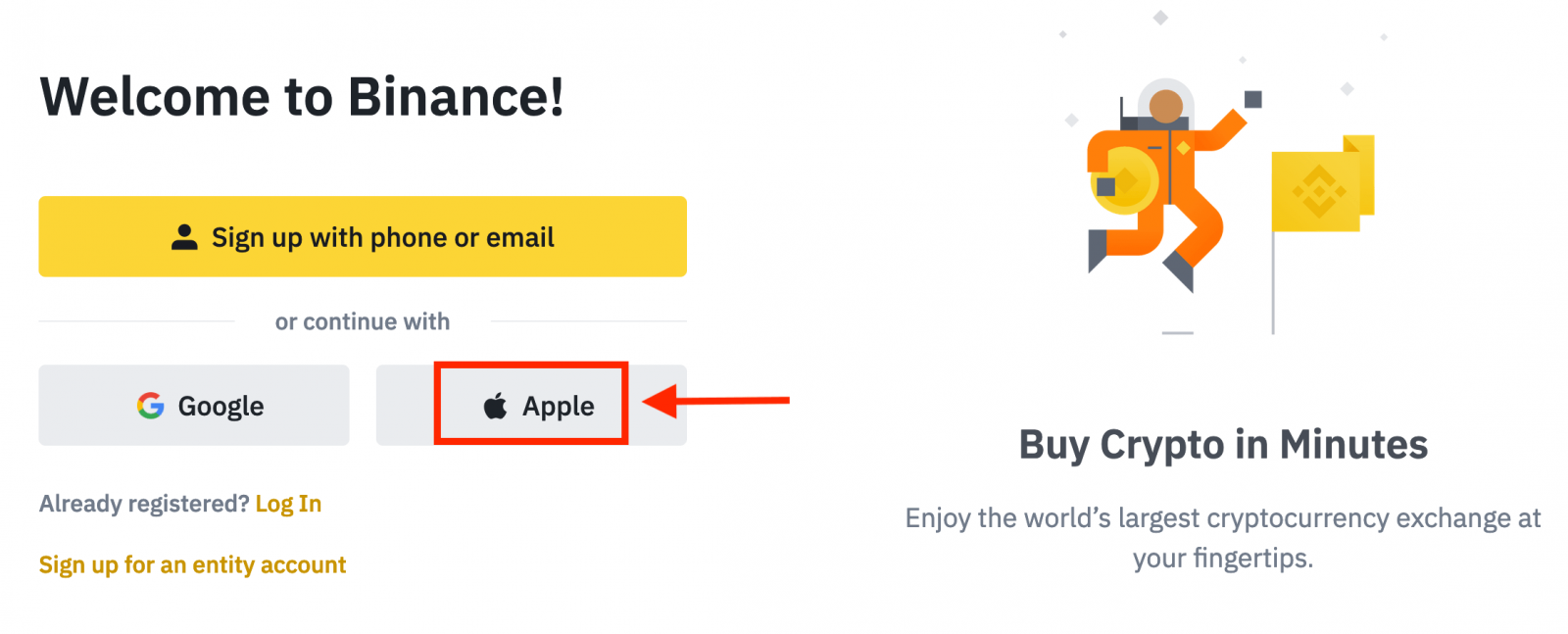
3. Nhập ID Apple và mật khẩu của bạn để đăng nhập vào Binance.
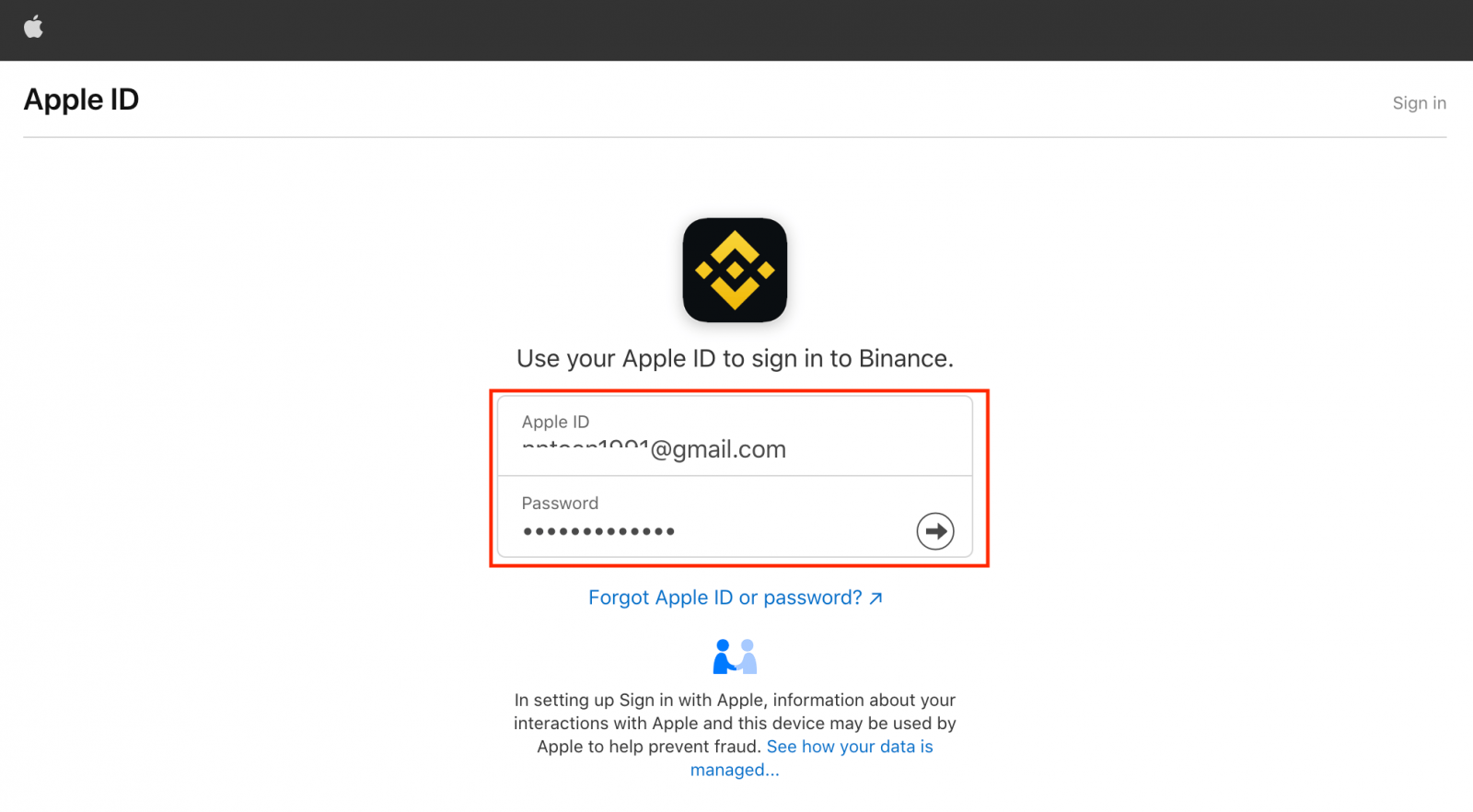
Nhấp vào "Continue".
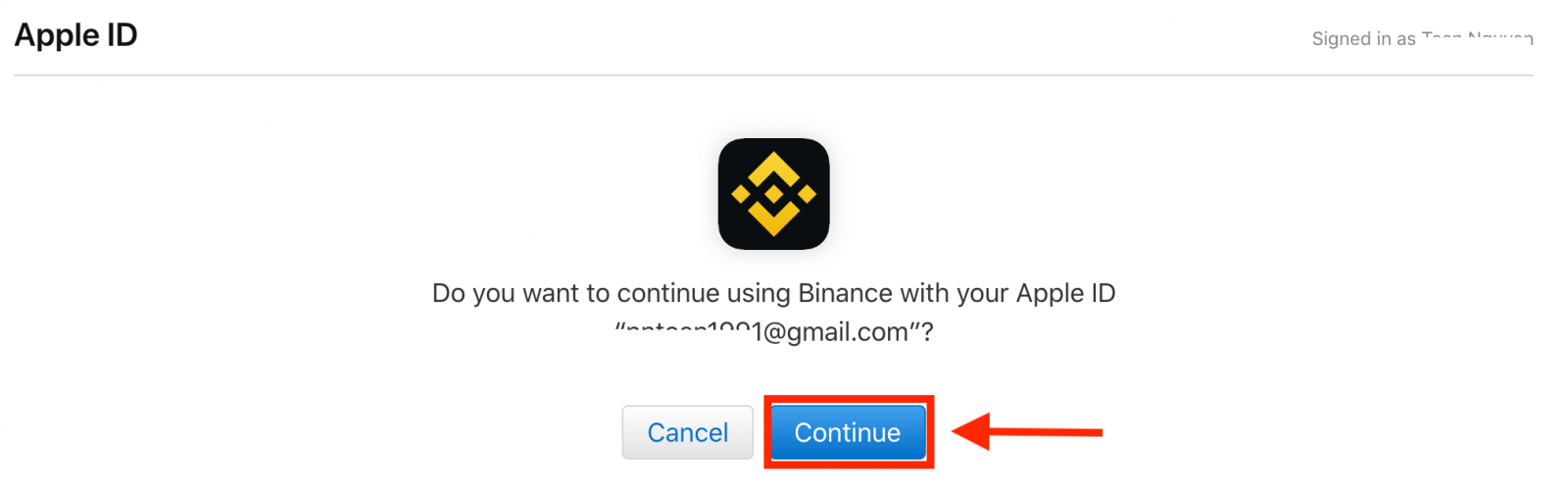
4. Sau khi đăng nhập, bạn sẽ được chuyển hướng đến trang web Binance. Nếu bạn được bạn bè giới thiệu để đăng ký trên Binance, hãy đảm bảo điền ID giới thiệu của họ (tùy chọn).
Đọc và đồng ý với Điều khoản dịch vụ và Chính sách bảo mật của Binance, sau đó nhấp vào [ Confirm ].
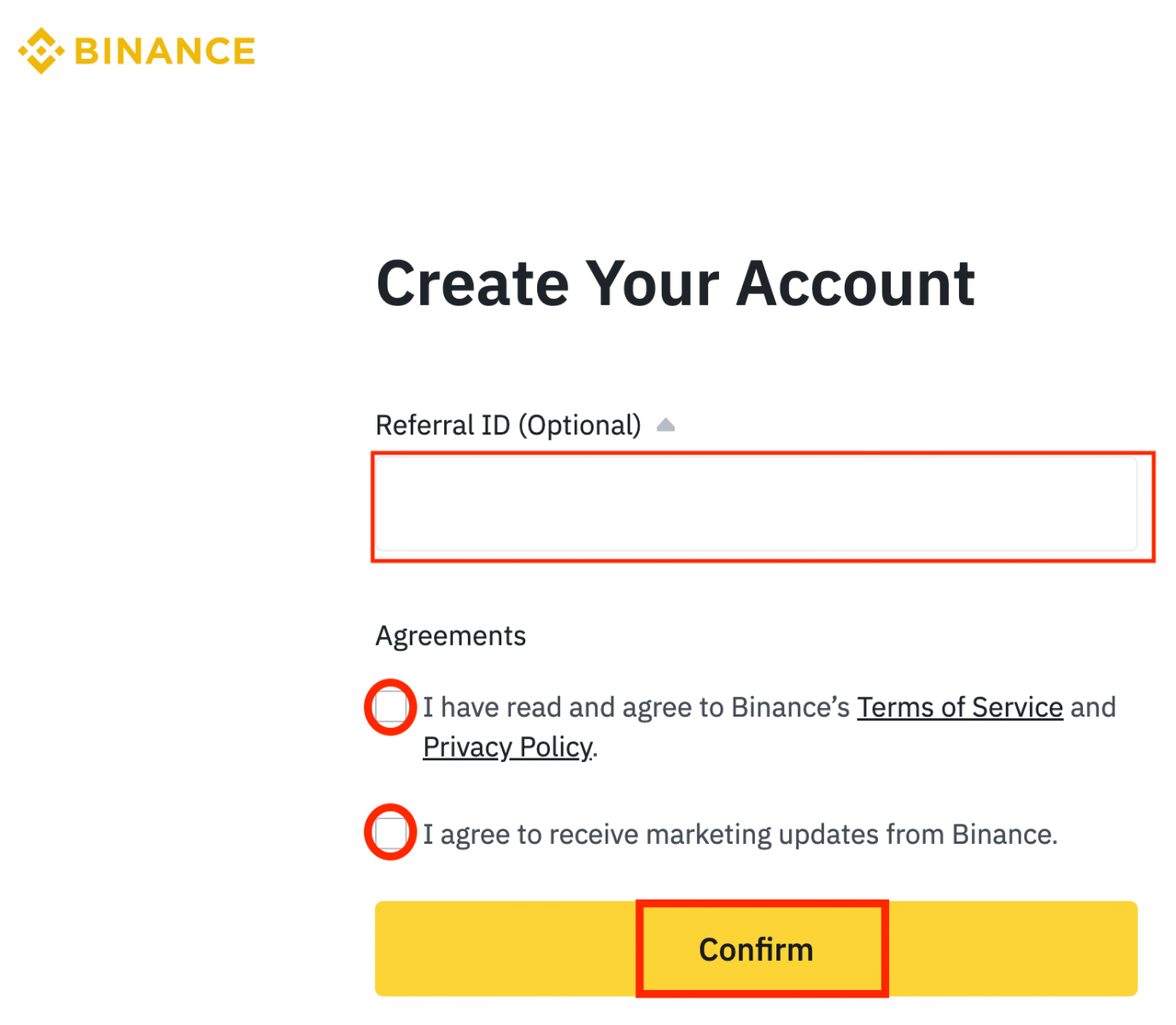
5. Sau đó, bạn sẽ được tự động chuyển hướng đến nền tảng Binance.
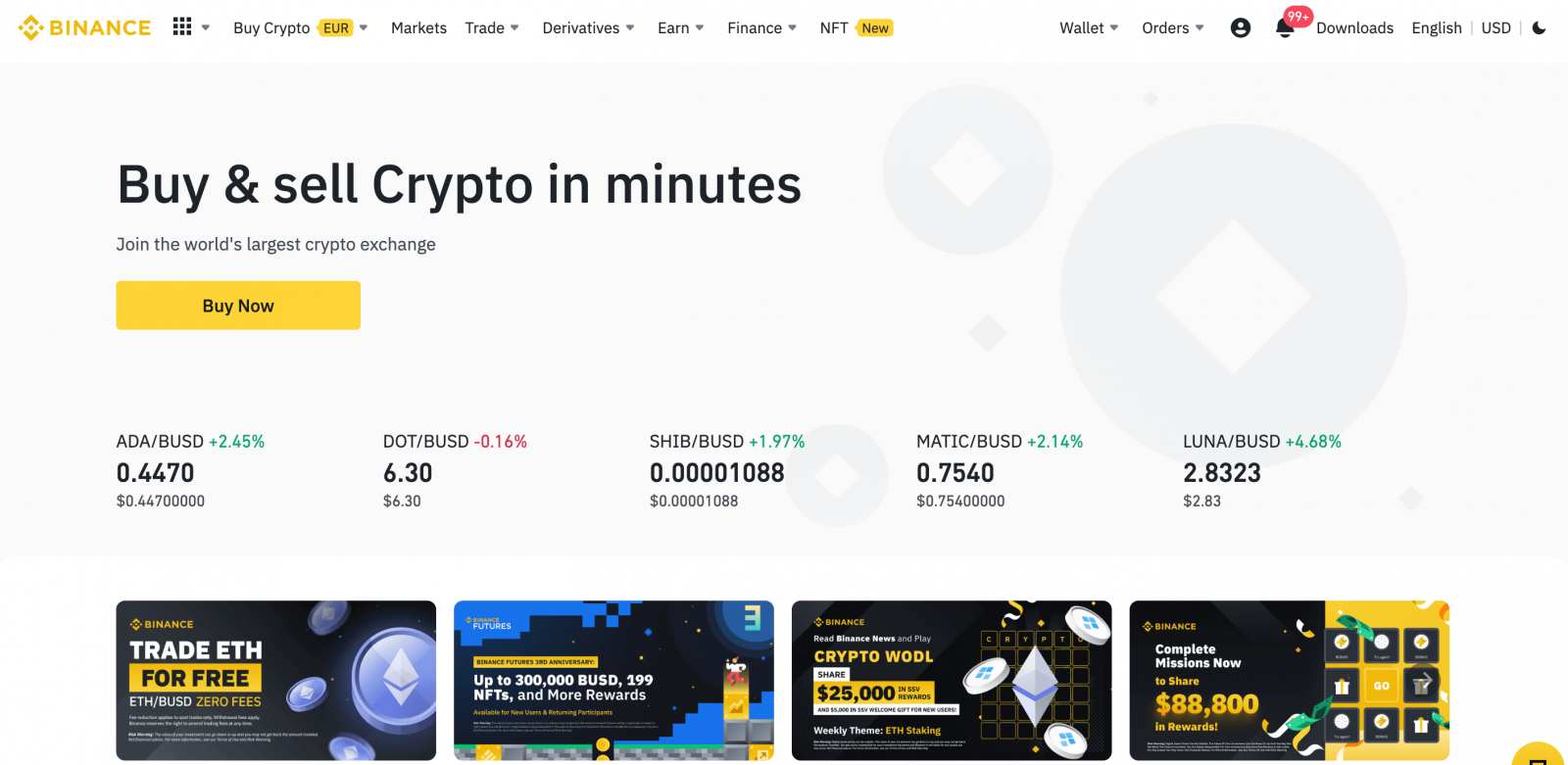
Cách mở tài khoản Binance bằng Gmail
Ngoài ra, bạn có tùy chọn đăng ký tài khoản của mình thông qua Gmail và bạn có thể thực hiện điều đó chỉ trong một vài bước đơn giản:1. Truy cập trang chủ Binance và nhấp vào [ Đăng ký ].
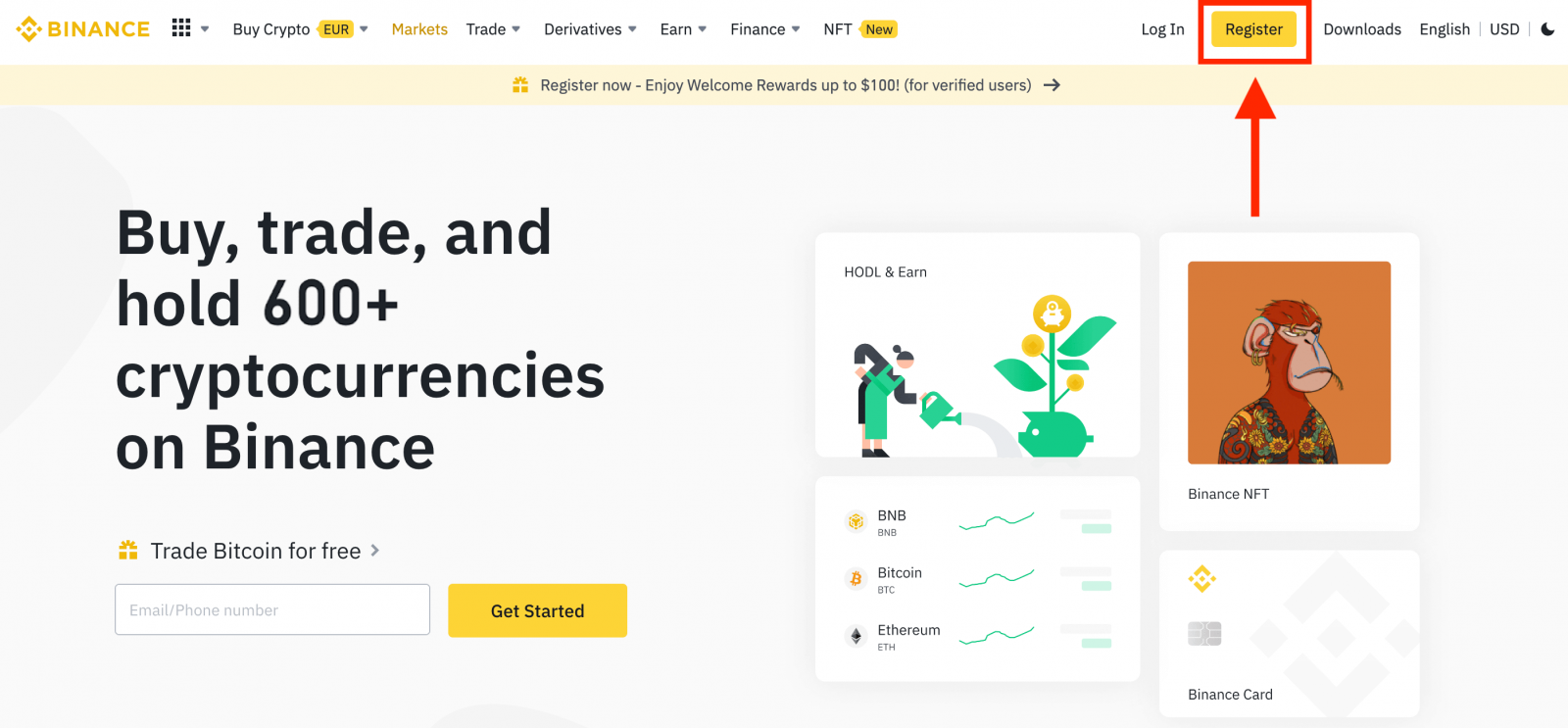
2. Nhấp vào nút [ Google ].
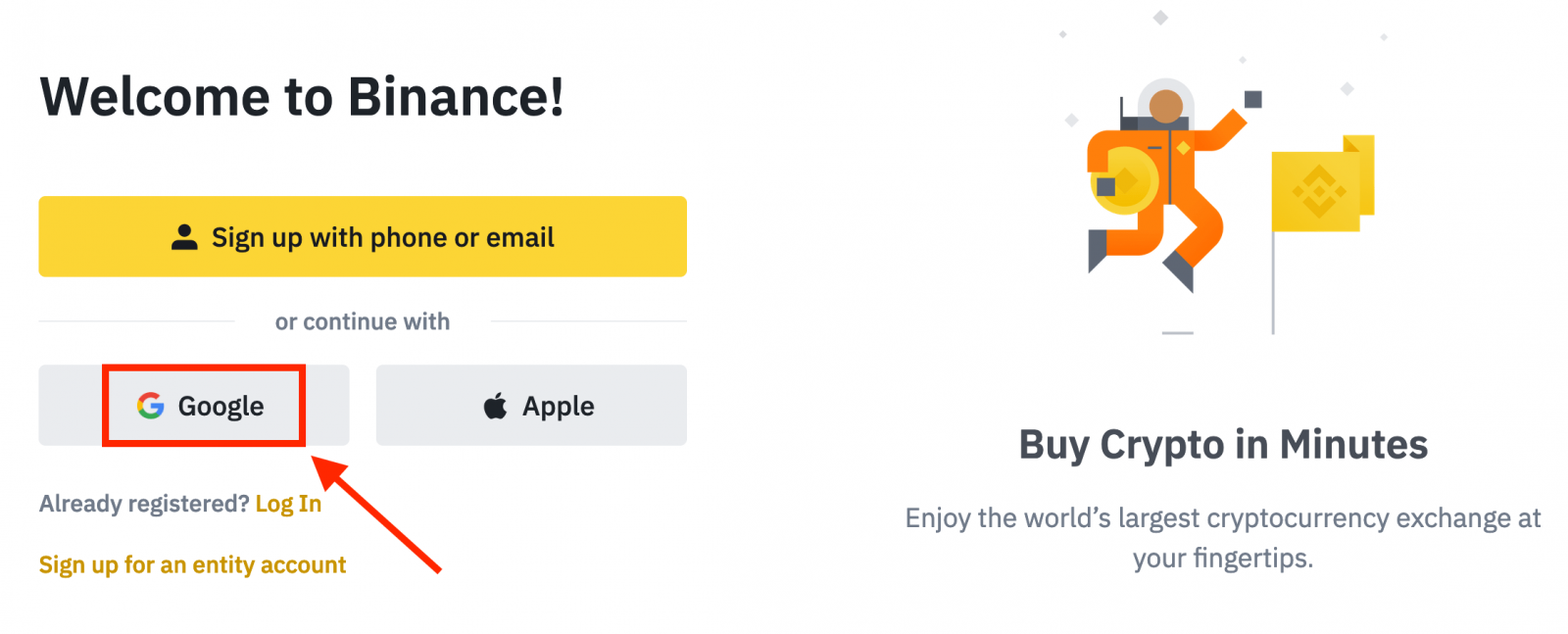
3. Một cửa sổ đăng nhập sẽ được mở ra, tại đó bạn sẽ cần nhập địa chỉ Email hoặc Điện thoại của mình và nhấp vào “ Tiếp theo ”.
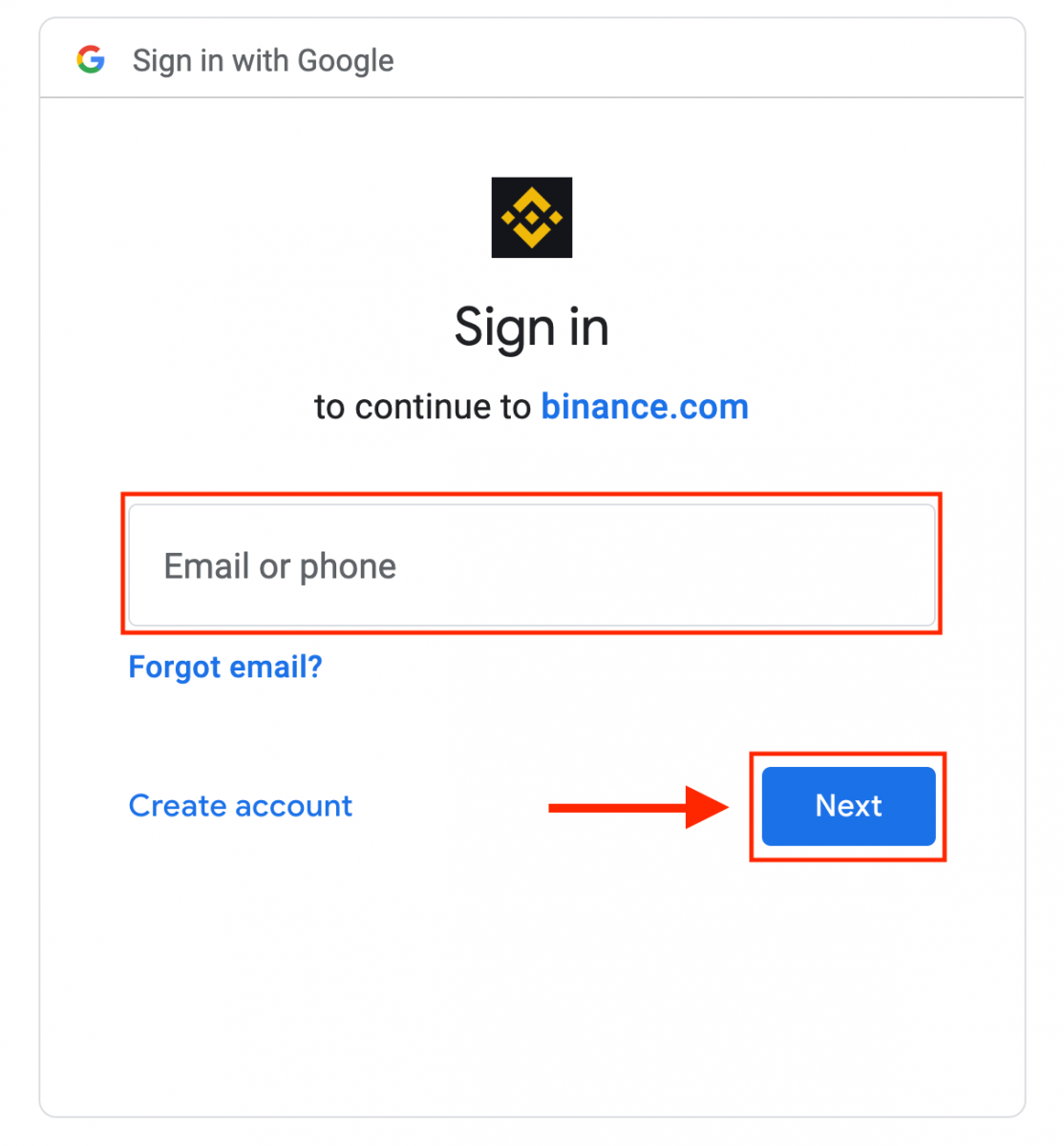
4. Sau đó, nhập mật khẩu cho tài khoản Gmail của bạn và nhấp vào “ Tiếp theo ”.
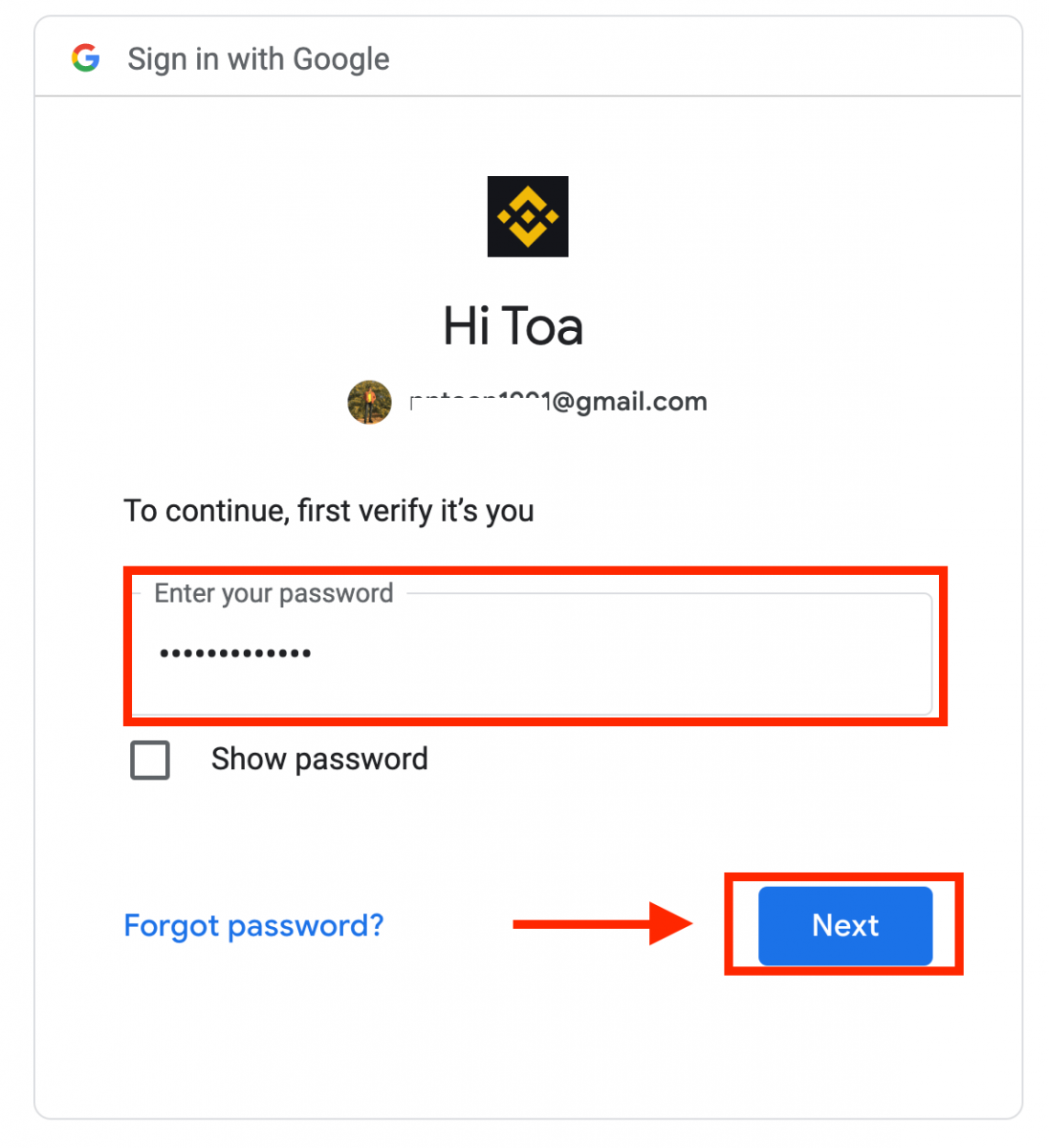
5. Đọc và đồng ý với Điều khoản dịch vụ và Chính sách bảo mật của Binance, sau đó nhấp vào [ Xác nhận ].
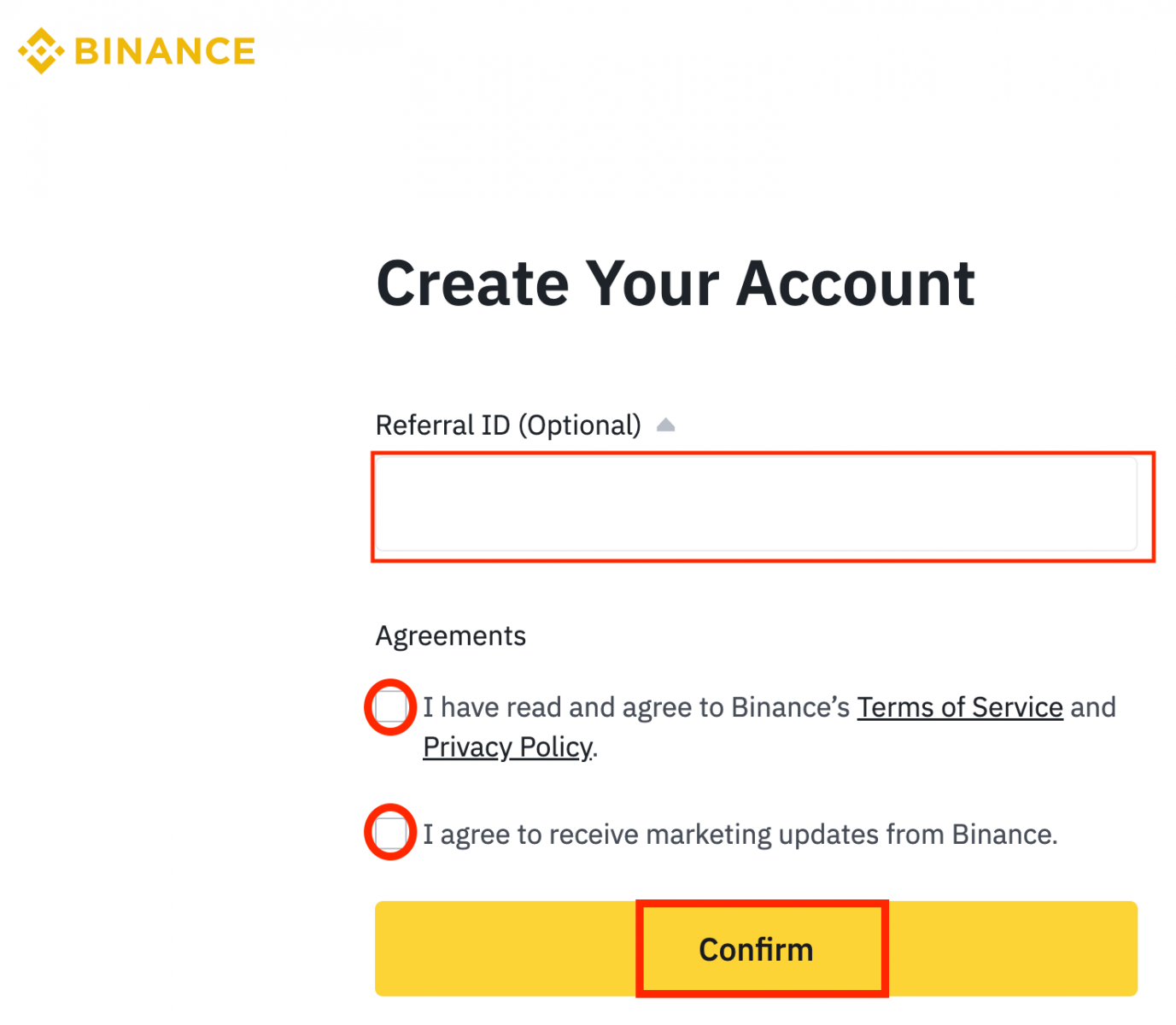
6. Bây giờ bạn có thể mua/bán tiền điện tử trên Binance.

Cách mở tài khoản trên ứng dụng Binance
Hơn 70% nhà giao dịch đang giao dịch trên thị trường trên điện thoại của họ. Hãy tham gia cùng họ để phản ứng với mọi biến động của thị trường khi chúng xảy ra.1. Nhấp vào Google Play hoặc App Store để cài đặt Ứng dụng Binance, sau đó nhấn vào [ Đăng ký ].
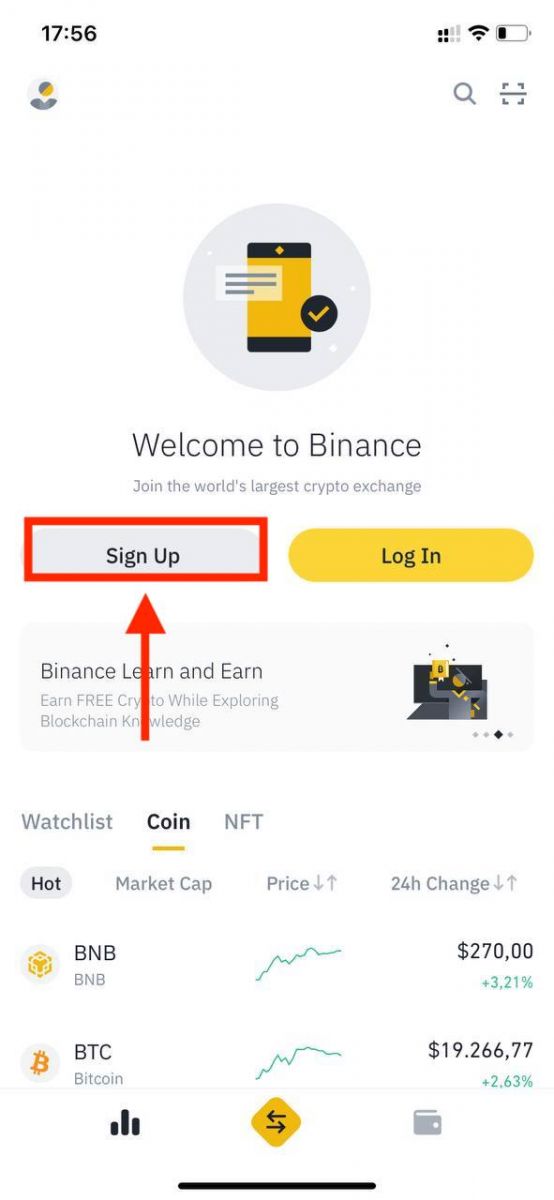
2. Chọn phương thức đăng ký.
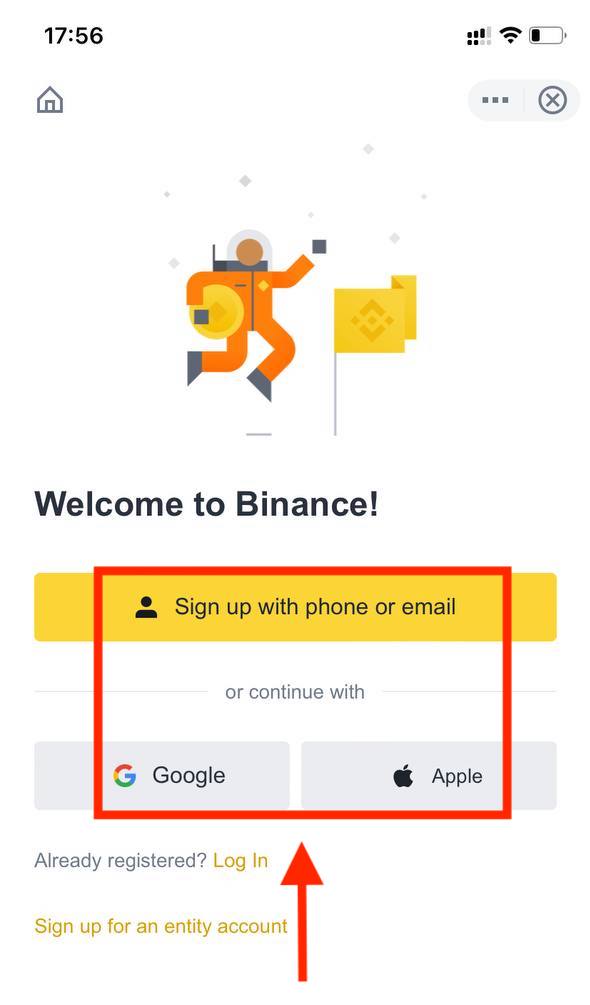
Nếu bạn muốn tạo tài khoản thực thể, hãy nhấn vào [ Đăng ký tài khoản thực thể ]. Vui lòng chọn loại tài khoản một cách cẩn thận. Sau khi đăng ký, bạn không thể thay đổi loại tài khoản .
Đăng ký bằng tài khoản Apple/Google của bạn:
3. Chọn [ Apple ] hoặc [ Google ]. Bạn sẽ được nhắc đăng nhập vào Binance bằng tài khoản Apple hoặc Google của mình. Nhấn vào [ Tiếp tục ].
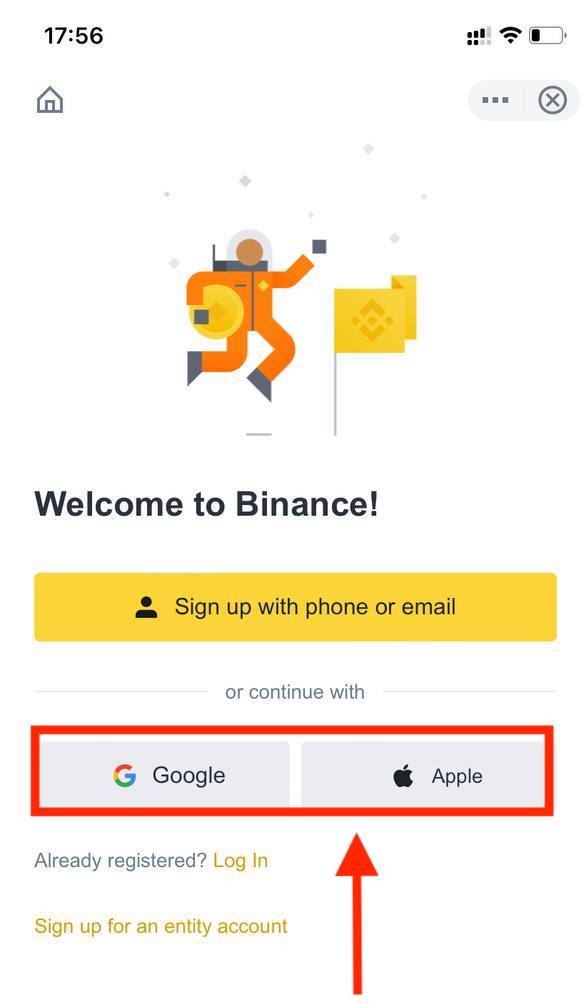
4. Nếu bạn được bạn bè giới thiệu đăng ký trên Binance, hãy đảm bảo điền ID giới thiệu của họ (tùy chọn).
Đọc và đồng ý với Điều khoản dịch vụ và Chính sách quyền riêng tư của Binance, sau đó nhấn vào [ Xác nhận ].
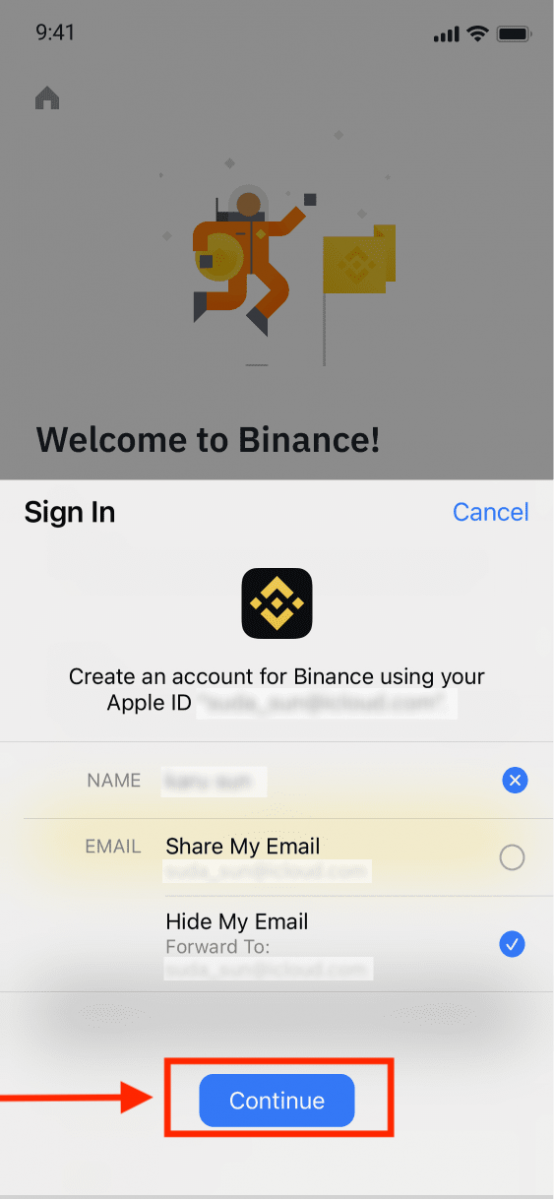
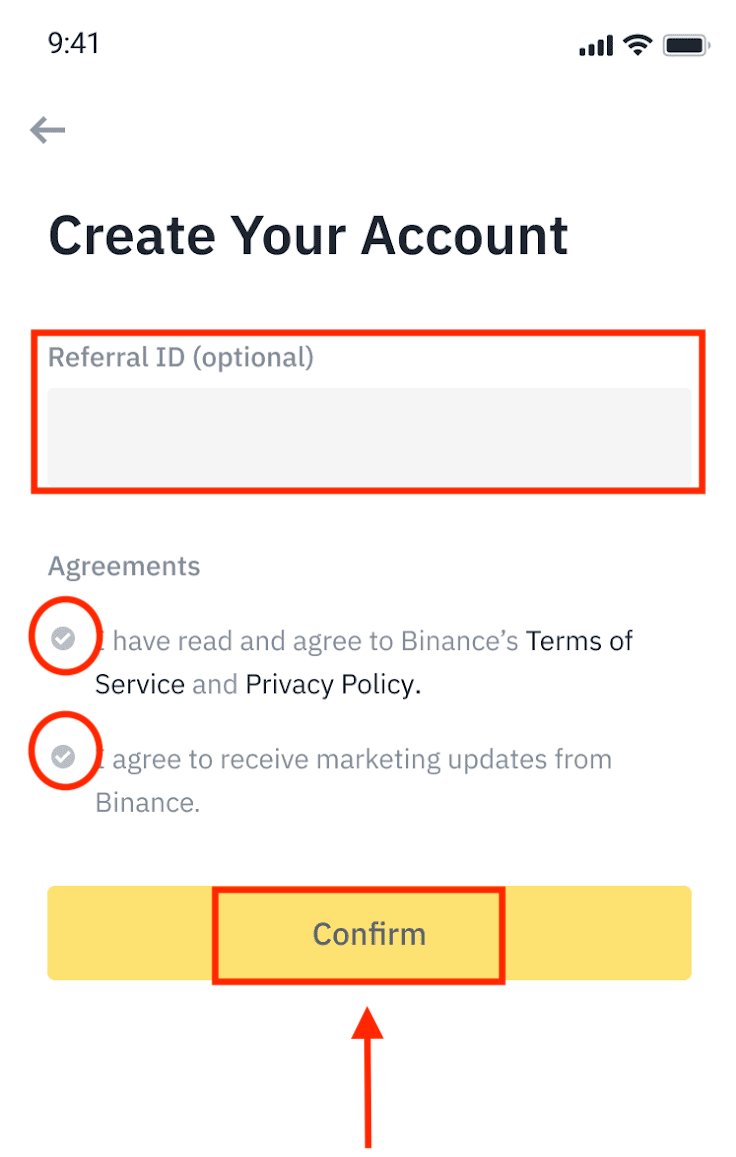
5. Xin chúc mừng! Bạn đã tạo thành công tài khoản Binance.
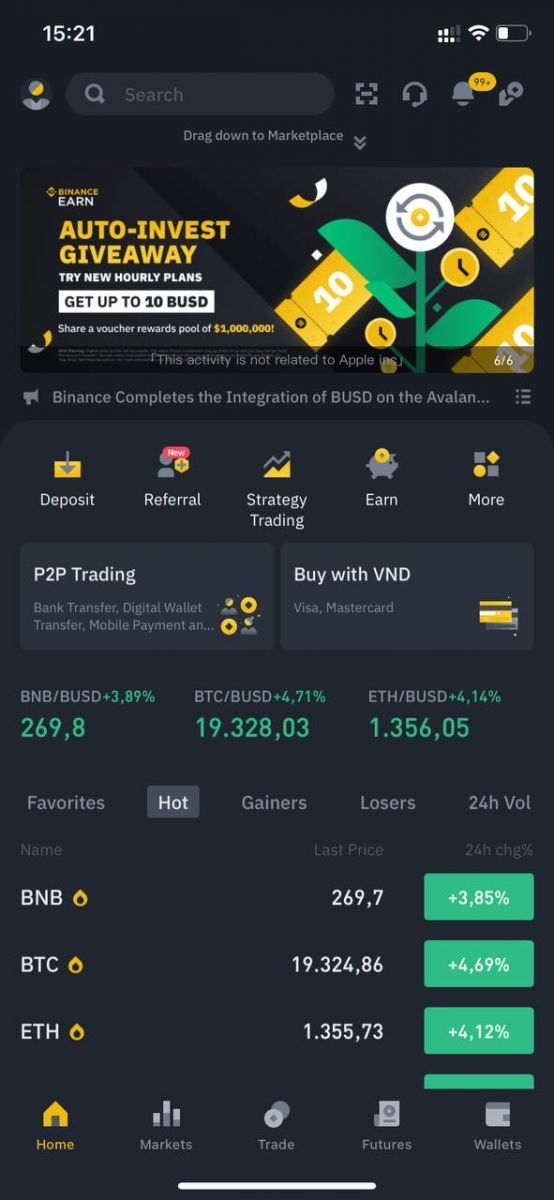
Đăng ký bằng email/số điện thoại của bạn:
3. Chọn [ Email ] hoặc [ Số điện thoại ] và nhập địa chỉ email/số điện thoại của bạn. Sau đó, tạo mật khẩu an toàn cho tài khoản của bạn.
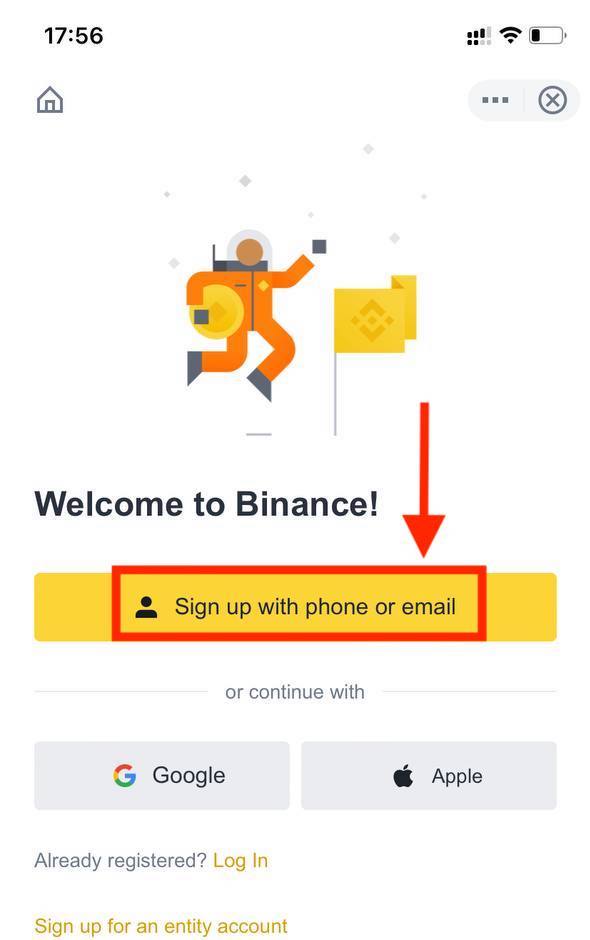
Ghi chú :
- Mật khẩu của bạn phải chứa ít nhất 8 ký tự, bao gồm một chữ cái viết hoa và một chữ số.
- Nếu bạn được bạn bè giới thiệu đăng ký trên Binance, hãy đảm bảo điền ID giới thiệu của họ (tùy chọn).
Đọc và đồng ý với Điều khoản dịch vụ và Chính sách bảo mật của Binance, sau đó chạm vào [ Tạo tài khoản ].
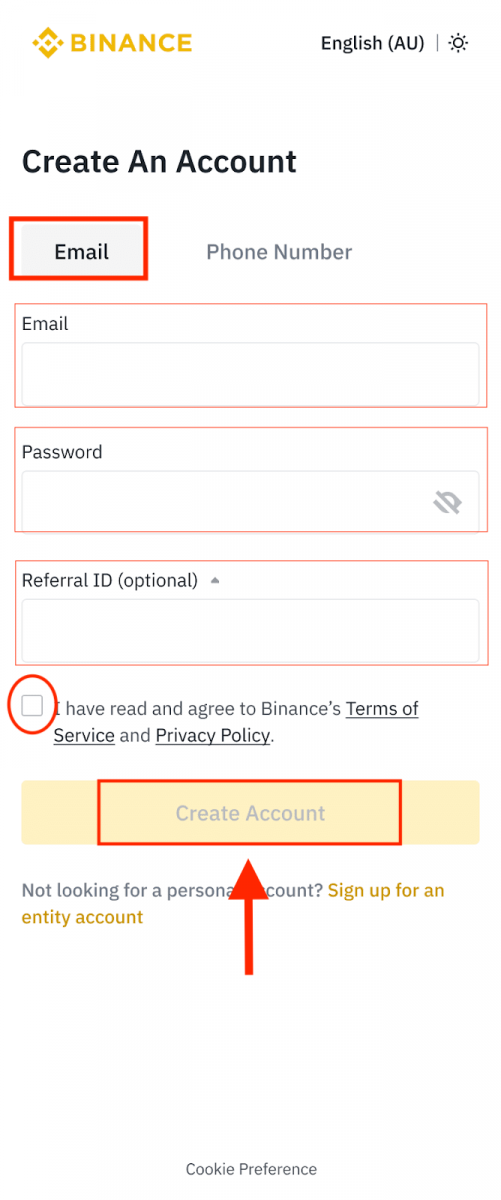
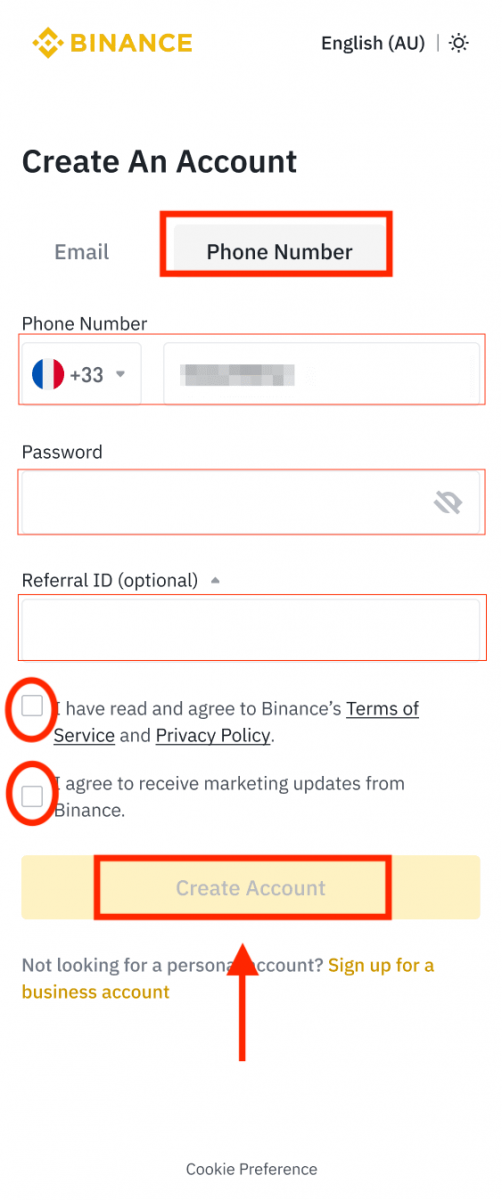
4. Bạn sẽ nhận được mã xác minh gồm 6 chữ số trong email hoặc điện thoại của mình. Nhập mã trong vòng 30 phút và chạm vào [ Gửi ].
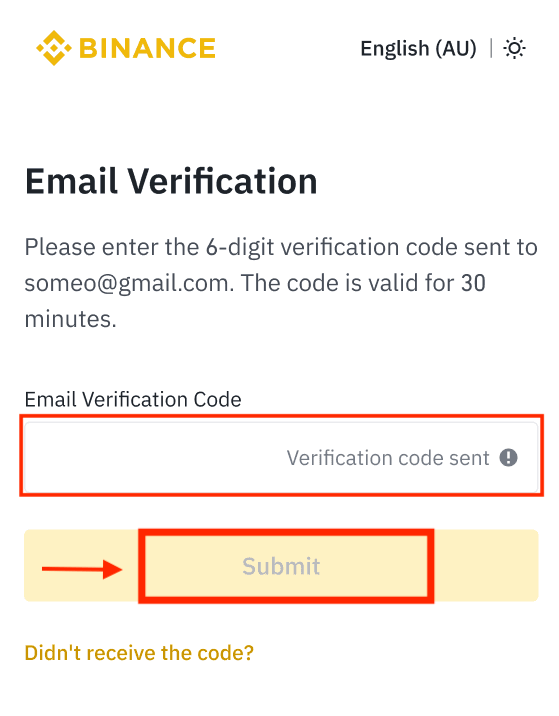
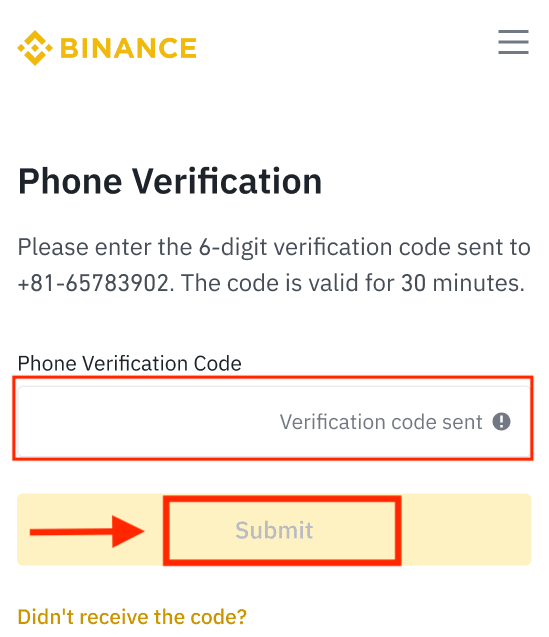
5. Xin chúc mừng! Bạn đã tạo thành công tài khoản Binance.
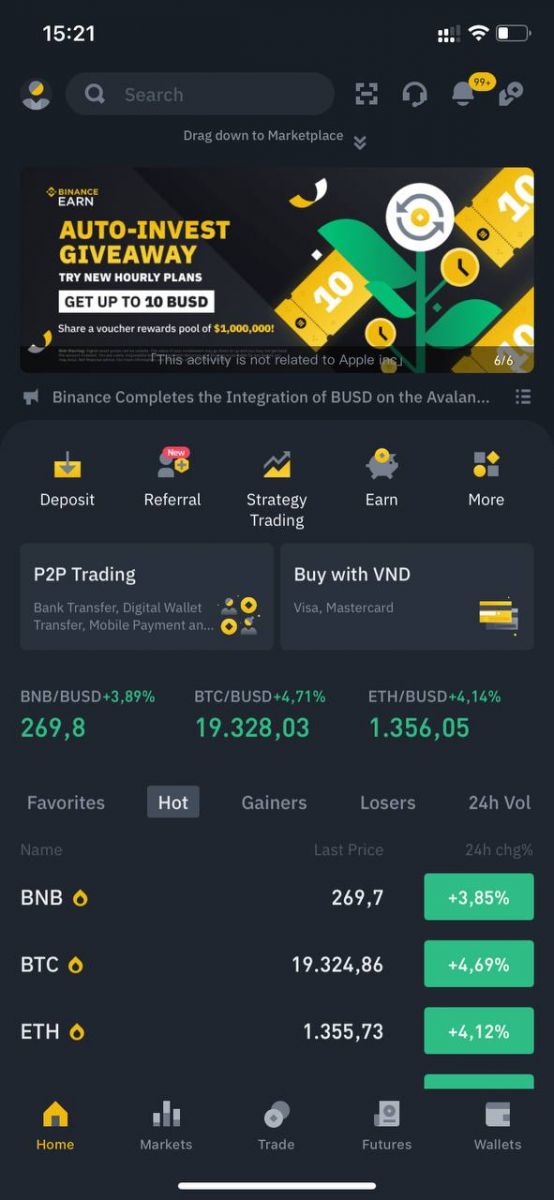
Lưu ý :
- Để bảo vệ tài khoản của bạn, chúng tôi đặc biệt khuyên bạn nên bật ít nhất 1 xác thực hai yếu tố (2FA).
- Xin lưu ý rằng bạn phải hoàn tất Xác minh danh tính trước khi sử dụng giao dịch P2P.
Những câu hỏi thường gặp (FAQ)
Tại sao tôi không nhận được email từ Binance
Nếu bạn không nhận được email được gửi từ Binance, vui lòng làm theo hướng dẫn bên dưới để kiểm tra cài đặt email của bạn: 1. Bạn đã đăng nhập vào địa chỉ email đã đăng ký với tài khoản Binance của mình chưa? Đôi khi bạn có thể bị đăng xuất khỏi email trên thiết bị của mình và do đó không thể thấy email của Binance. Vui lòng đăng nhập và làm mới.
2. Bạn đã kiểm tra thư mục thư rác của email chưa? Nếu bạn thấy nhà cung cấp dịch vụ email của mình đang đẩy email Binance vào thư mục thư rác, bạn có thể đánh dấu chúng là "an toàn" bằng cách đưa các địa chỉ email của Binance vào danh sách trắng. Bạn có thể tham khảo Cách đưa email Binance vào danh sách trắng để thiết lập.
Địa chỉ cần đưa vào danh sách trắng:
- không-trả-lờ[email protected]
- [email protected]
- không-trả-lờ[email protected]
- không-trả-lờ[email protected]
- [email protected]
- [email protected]
- [email protected]
- [email protected]
- [email protected]
- [email protected]
- [email protected]
- [email protected]
- [email protected]
- [email protected]
- [email protected]
4. Hộp thư đến email của bạn có đầy không? Nếu bạn đã đạt đến giới hạn, bạn sẽ không thể gửi hoặc nhận email. Bạn có thể xóa một số email cũ để giải phóng dung lượng cho nhiều email hơn.
5. Nếu có thể, hãy đăng ký từ các tên miền email phổ biến, chẳng hạn như Gmail, Outlook, v.v.
Tại sao tôi không nhận được mã xác minh qua SMS
Binance liên tục cải thiện phạm vi Xác thực SMS của chúng tôi để nâng cao trải nghiệm của người dùng. Tuy nhiên, hiện có một số quốc gia và khu vực không được hỗ trợ.Nếu bạn không thể bật Xác thực SMS, vui lòng tham khảo danh sách phạm vi phủ sóng SMS toàn cầu của chúng tôi để kiểm tra xem khu vực của bạn có được phủ sóng hay không. Nếu khu vực của bạn không có trong danh sách, vui lòng sử dụng Xác thực Google làm xác thực hai yếu tố chính của bạn thay thế.
Bạn có thể tham khảo hướng dẫn sau: Cách bật Xác thực Google (2FA).
Nếu bạn đã bật Xác thực SMS hoặc hiện đang cư trú tại một quốc gia hoặc khu vực nằm trong danh sách phủ sóng SMS toàn cầu của chúng tôi nhưng bạn vẫn không thể nhận được mã SMS, vui lòng thực hiện các bước sau:
- Đảm bảo điện thoại di động của bạn có tín hiệu mạng tốt.
- Tắt phần mềm diệt vi-rút và/hoặc tường lửa và/hoặc ứng dụng chặn cuộc gọi trên điện thoại di động của bạn vì những ứng dụng này có khả năng chặn số Mã SMS của chúng tôi.
- Khởi động lại điện thoại di động của bạn.
- Hãy thử xác minh bằng giọng nói.
- Đặt lại xác thực SMS, vui lòng tham khảo tại đây.
Cách đổi phiếu thưởng Futures/phiếu tiền mặt
1. Nhấp vào biểu tượng Tài khoản của bạn và chọn [Trung tâm phần thưởng] từ menu thả xuống hoặc trong bảng điều khiển của bạn sau khi đăng nhập vào tài khoản của bạn. Ngoài ra, bạn có thể trực tiếp truy cập https://www.binance.com/en/my/coupon hoặc truy cập Trung tâm phần thưởng thông qua menu Tài khoản hoặc Thêm trên Ứng dụng Binance của bạn. 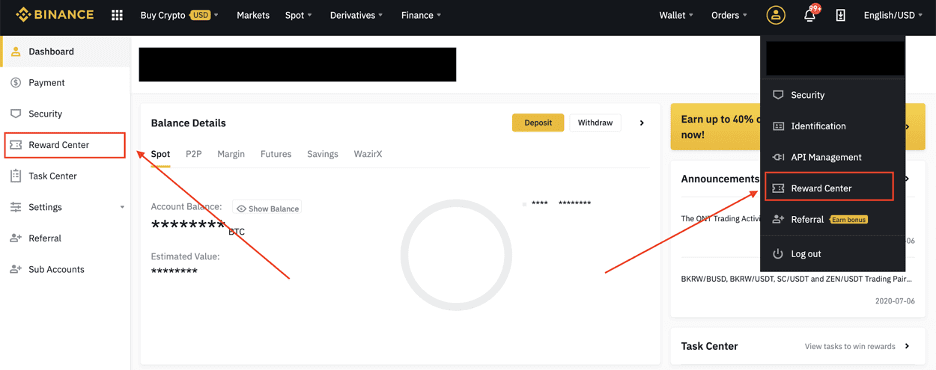
2. Sau khi nhận được Phiếu thưởng Futures hoặc Phiếu tiền mặt, bạn sẽ có thể thấy mệnh giá, ngày hết hạn và các sản phẩm được áp dụng trong Trung tâm phần thưởng.
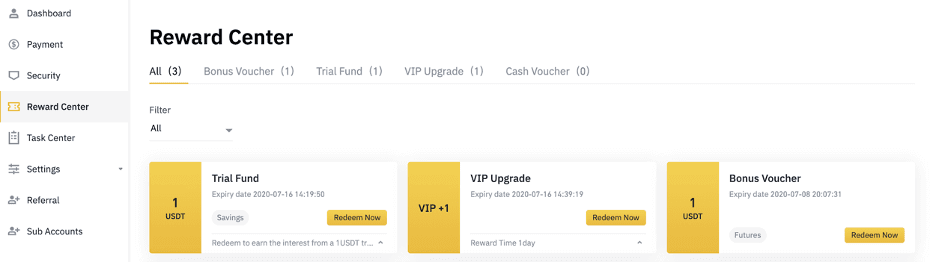
3. Nếu bạn chưa mở tài khoản tương ứng, một cửa sổ bật lên sẽ hướng dẫn bạn mở tài khoản đó khi bạn nhấp vào nút đổi. Nếu bạn đã có tài khoản tương ứng, một cửa sổ bật lên sẽ hiện ra để xác nhận quy trình đổi phiếu thưởng. Sau khi đổi thành công, bạn có thể chuyển đến tài khoản tương ứng của mình để kiểm tra số dư khi bạn nhấp vào nút xác nhận.
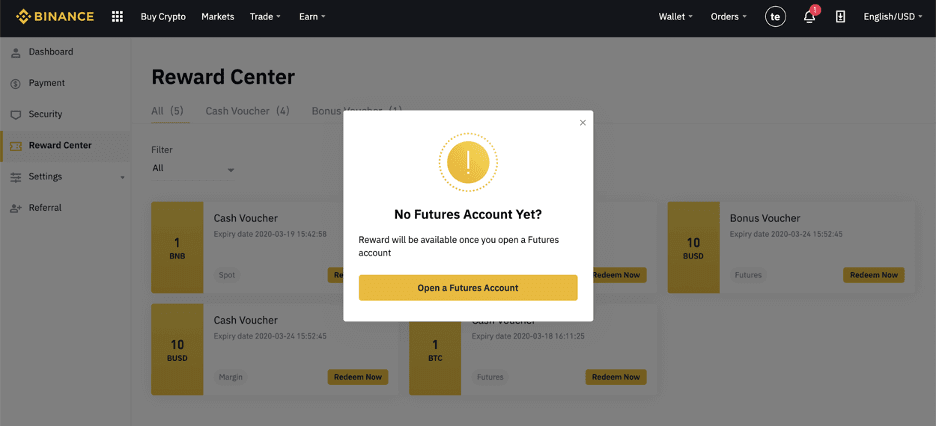
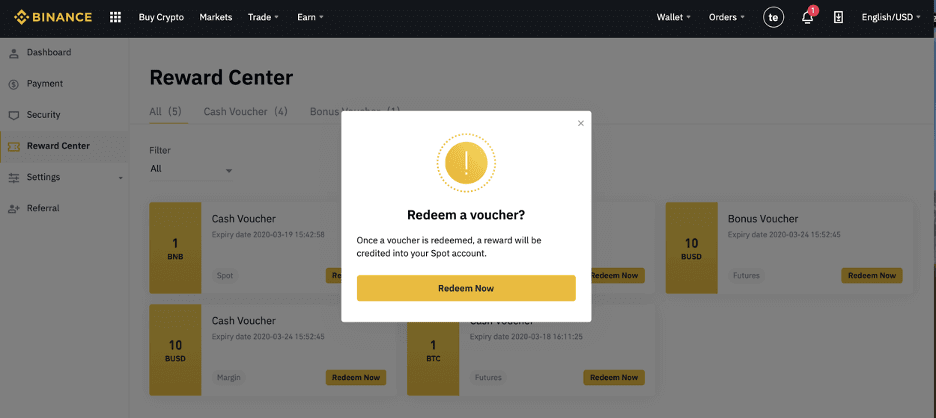
4. Bây giờ bạn đã đổi phiếu thưởng thành công. Phần thưởng sẽ được ghi có trực tiếp vào ví tương ứng của bạn.